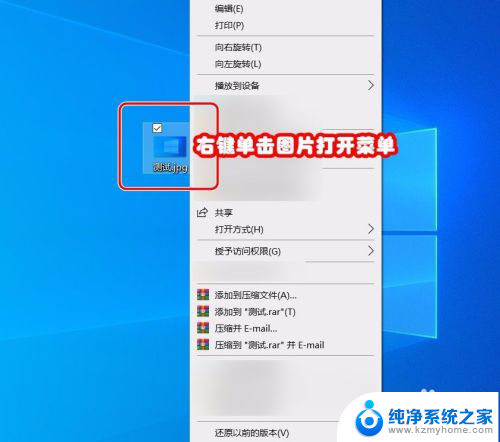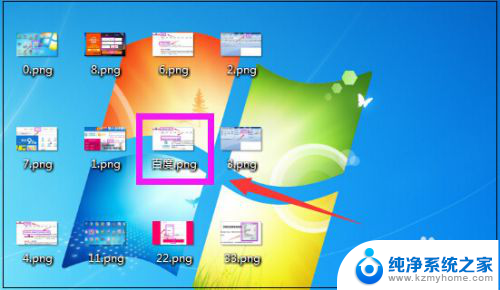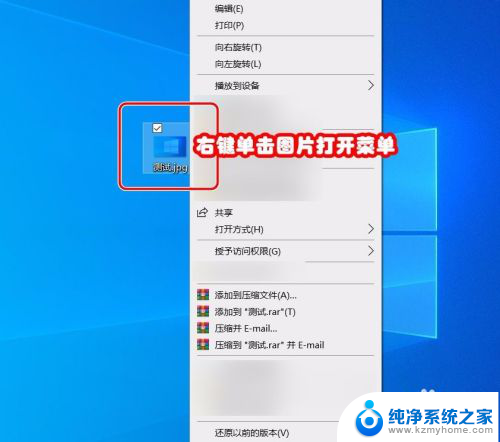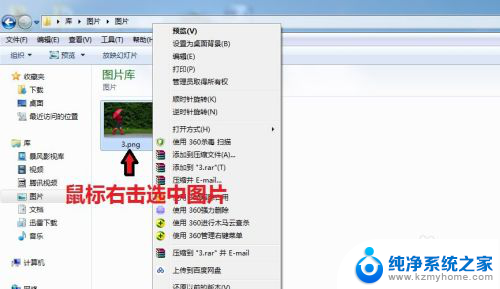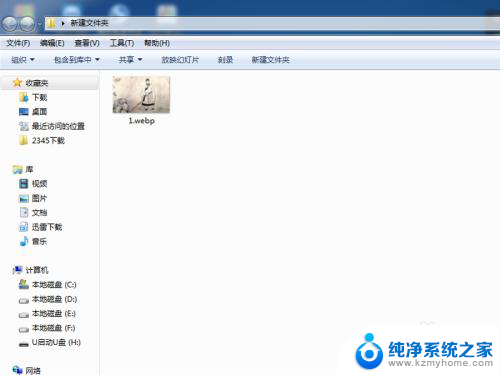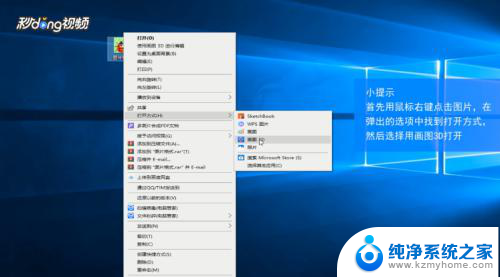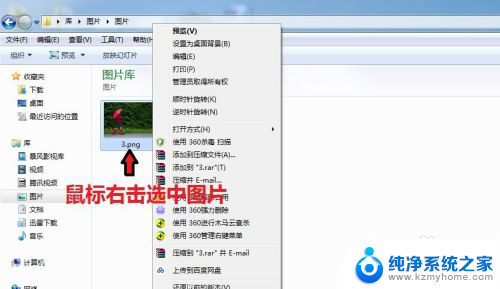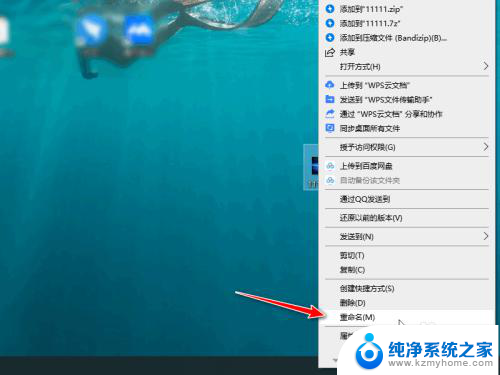电脑怎么转jpg格式 图片转换成JPG格式的方法
更新时间:2024-02-09 11:55:26作者:yang
在当今数字化时代,图片已经成为我们生活中不可或缺的一部分,有时候我们可能会遇到一些图片格式不兼容的问题,例如将图片转换成JPG格式。JPG(Joint Photographic Experts Group)是一种广泛使用的图片格式,它可以在保持较高质量的同时实现较小的文件大小。大家可能会问,如何将图片转换成JPG格式呢?在本文中我们将介绍一些简单而有效的方法,帮助大家轻松地将图片转换成JPG格式,以满足各种需求。无论是想在社交媒体上分享照片,还是为网络上传准备图片,这些方法都将为您提供便利和灵活性。
方法如下:
1.在电脑上找到画图软件,并选择点击打开;
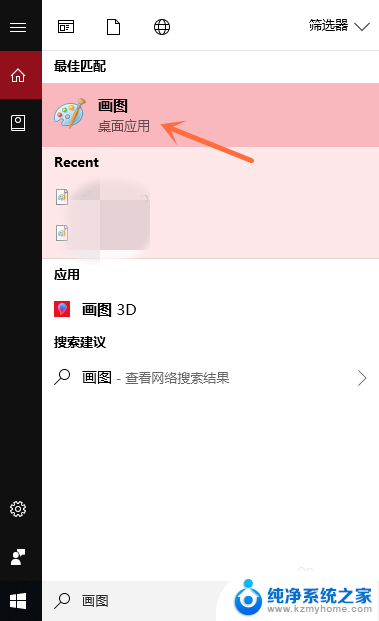
2.选择点击界面左上角的“文件”按钮;
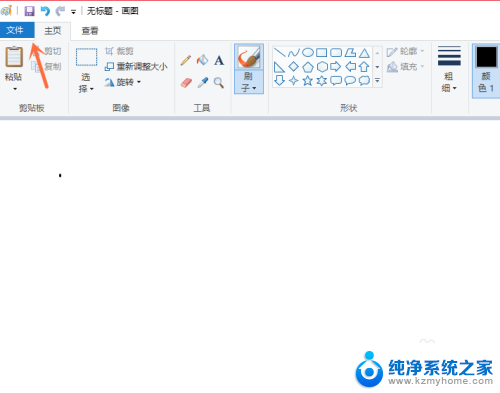
3.选择点击电脑上的图片,并点击右下角的“打开”按钮;
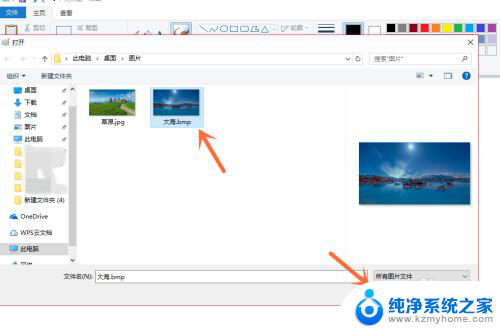
4.打开文件后,我们再点击左上角的“文件”按钮;
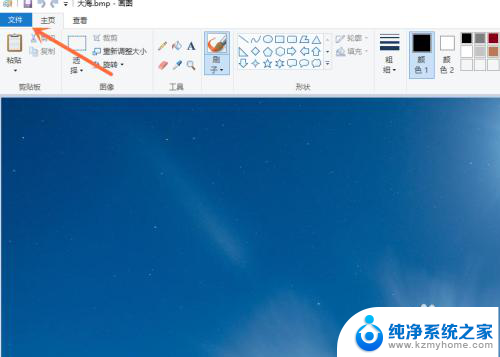
5.选择点击“另存为”选项中的“JPEG图片”按钮;
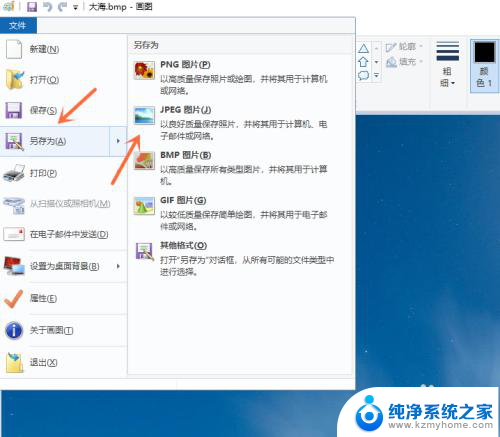
6.点击右下角的“保存”按钮,就成功保存了。
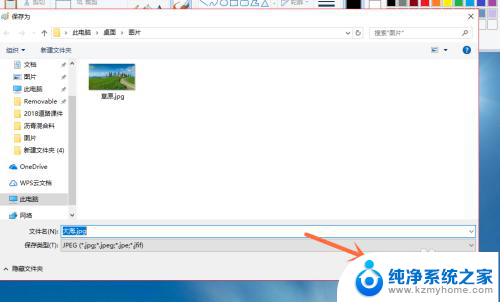
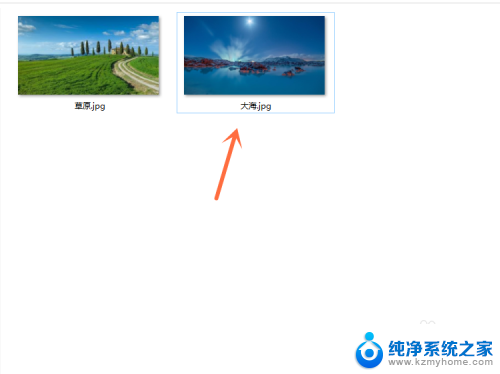
以上是关于如何将电脑文件转换为JPG格式的全部内容,如果您遇到相同的情况,您可以按照以上方法解决。